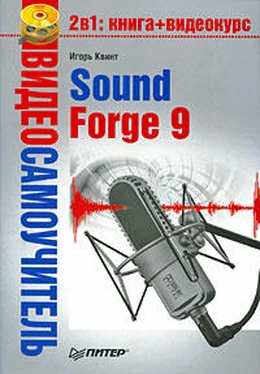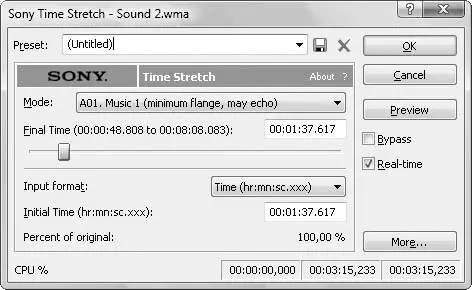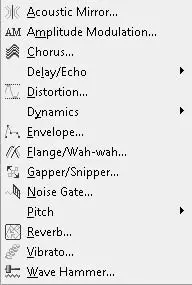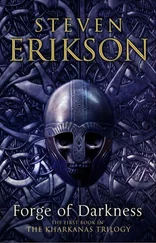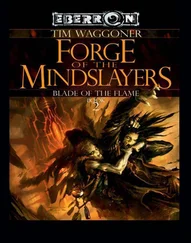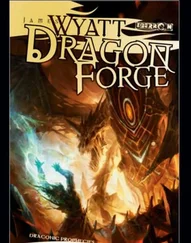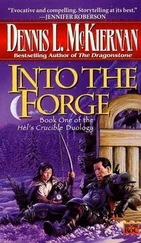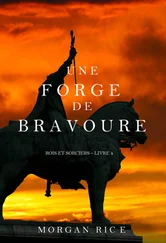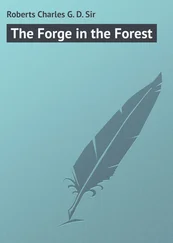4. Установить с помощью ползунка Center frequency (20 to 22,050 Hz)(Центральная частота (от 20 до 22,050 Гц)) значение центральной частоты.
5. С помощью ползунка Band width(Ширина полосы) установить значение, определяющее, какие частоты будут затронуты вблизи параметра Center frequency (20 to 22,050 Hz)(Центральная частота (от 20 до 22,050 Гц)). Чем ниже значение, тем меньше частот будет затронуто.
6. Используя ползунок Amount (–60 to 20 dB)(Величина (от –60 до 20 дБ)), установить значение параметра, которое определяет, насколько обрезаются или поднимаются указанные частоты.
7. В раскрывающемся списке Accuracy(Точность) выбрать значение, указывающее желаемое качество проводимой обработки. Рекомендуемый вариант – High (Slow, great for all frequencies)(Высочайшее (Постепенно, продолжительно для всех частот)), дающий наилучшее качество.
8. Нажать кнопку Preview(Просмотр), чтобы прослушать обработанный файл. При необходимости откорректировать параметр Output gain (–60 to 20 dB)(Выходное усиление (от –60 до 20 дБ)).
9. Нажать кнопку ОК– программа обработает звук, учитывая заданные значения параметров.
Если изменить длину аудиоданных, то высота тона тоже изменится, что в большинстве случаев нежелательно. Программа Sound Forge содержит процессор Time Stretch(Временное растягивание), позволяющий изменить длину аудиоданных без воздействия на высоту тона.
Чтобы задействовать процессор, необходимо выполнить следующие действия.
1. Выделить в звуковом файле данные для обработки. Если нужно обработать весь файл, то следует выполнить команду Edit→ Select All(Правка → Выделить все) – будет выделен весь файл.
2. Выполнить команду Process→ Time Stretch(Обработка → Временное растягивание) – откроется окно Time Stretch(Временное растягивание) (рис. 5.11).
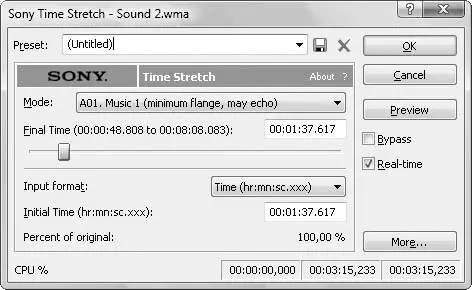
Рис. 5.11.Окно предварительных настроек Time Stretch (Временное растягивание)
3. В раскрывающемся списке Mode(Режим) выбрать тип обработки, принимая во внимание тип обрабатываемых аудиоданных. Чтобы найти подходящий вариант, придется поэкспериментировать.
4. В раскрывающемся списке Input format(Формат ввода) выбрать значение формата ввода новой длины аудиоданных: Percentage(Проценты), Tempo (bmp)(Темп) или Time (hr:mn:sc.xxx)(Время (час:мин:сек:кадр)). Выберите последнее значение.
5. С помощью ползунка Final Time(Финальное время) указать новую длину аудиоданных.
6. Нажать кнопку Preview(Просмотр), чтобы прослушать обработанный звуковой файл, после чего нажать кнопку ОК– программа изменит длину звуковых данных, учитывая заданные значения параметров.
В этой главе были рассмотрены основные процессоры, доступные в программе Sound Forge, и их предварительные настройки. Кроме того, подробно описана последовательность действий при работе с основными процессорами.
В следующей главе будет рассмотрен еще один способ обработки звуковых файлов и фрагментов – применение эффектов.
Глава 6
Применение эффектов
Введение в эффекты
Настройка эффектов
Применение эффектов позволит придать звуковым композициям оригинальное звучание, сделать их объемными и расставить звуковые акценты. Для решения этой задачи в программе Sound Forge 9.0 содержится обширный набор инструментов и эффектов, которые можно применить к звуковому фрагменту или всей композиции.
В программе доступно более 40 специальных эффектов и преобразователей звука. Все эффекты можно разделить на группы.
• Эффекты эха – создают эффекты, добавляющие эхо.
• Эффекты высоты тона – создают эффекты звучания, основанные на изменении высоты тона.
• Эффекты громкости – создают эффекты на основе громкости, применяя амплитудную модуляцию, искажение, сжатие и др.
• Эффекты реверберации – эффекты, основанные на времени, дают ощущение пространства, позволяя имитировать звучание в концертном зале или закрытом помещении.
В меню Effects(Эффекты) (рис. 6.1) содержатся параметры, позволяющие достичь следующих эффектов:
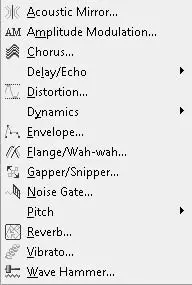
Рис. 6.1.Параметры меню Effects (Эффекты)
• Accoustic Mirror(Аккустическое зеркало);
Читать дальше
Конец ознакомительного отрывка
Купить книгу